Släpp RAM med Autokiller Memory Optimizer
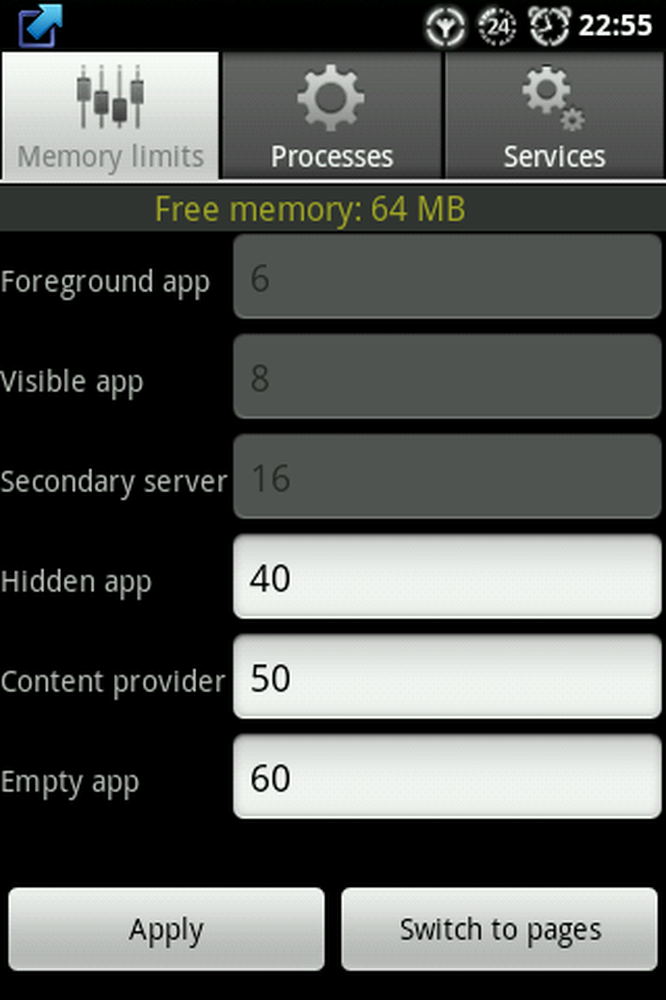
Har du någonsin velat skynda på din Android, men nu vet du hur? Har du försökt uppgiftsmördare, men har det svårt att berätta om du gjorde en förbättring? I det här inlägget ser vi på Autokiller Memory Optimizer, en app som ger dig mer kontroll över hur Android släpper ut sina systemresurser.
"Du borde inte använda en uppgiftsmördare med Android" förklarar tydligt varför uppgiftsmördarna inte är en bra lösning för att fästa upp ditt system i Android-gränssnittet. Kort sagt kan vi säga att anledningen till att uppgiftsmördare inte är bra för Android är att samma system reglerar sig för att släppa RAM-minne. Processen dödas inte när du stänger appen i stället förblir processen öppen tills systemet själv känner till att det behöver mer minne att köra en ny process. På så sätt kan du faktiskt få lite fart när du startar om appen, eftersom dess resurser fortfarande finns kvar i minnet.
Precis som en dator använder en smartphone Random Access Memory (RAM) för att bearbeta funktionaliteten för program och appar. När du kör låg RAM-minne börjar telefonen sakta ner, eftersom den behöver mer minne än det är tillgängligt. Som en lösning på detta problem har Android-enheter en autokiller som automatiskt stänger av program när det använda minnet ligger nära gränsen. Självklart beror denna gräns på telefonens funktioner och konfiguration.
Om du roterar din telefon (och jag rekommenderar dig helt och hållet för att göra det) kan du använda appar för att ändra systemparametrar som RAM-auto-död. En av dessa appar är Autokiller Memory Optimizer tillgängligt på Android Market.
Som utvecklaren säger: "AutoKiller Memory Optimizer är utformad för att finjustera Android-systemets rutiner för internminnehanteraren för att hålla enheten snabb och jämn. Det har också en full-drivd processhanterare som låter dig styra hela ditt system. "
Varning: Det är potentiellt farligt för din telefon att ringa med systemkonfigurationer, och inte för de svaga hjärtan! Kolla in våra andra artiklar för säkrare tips om förbättrad prestanda.
Går efter det
Systemet delar upp processen i sex olika typer, och här är det där det blir tekniskt. De sex typerna är som följer.
- FOREGROUND_APP: Det här är processen som kör aktuell förgrundsapp. Vi skulle verkligen inte döda det! Värde i system / rootdir / init.rc vid start.
- VISIBLE_APP: Det här är en process som endast är värd för aktiviteter som är synliga för användaren, så vi föredrar att de inte försvinner. Värde i system / rootdir / init.rc vid start.
- SECONDARY_SERVER: Det här är en process som håller en sekundär server - dödande kommer det inte att ha stor betydelse för användaren. Värde i system / rootdir / init.rc vid start.
- HIDDEN_APP: Detta är en process som endast värdverksamhet som inte är synlig, så att den kan dödas utan några störningar. Värde i system / rootdir / init.rc vid start.
- CONTENT_PROVIDER: Detta är en process med en innehållsleverantör som inte har några klienter kopplade till den. Om det hade några klienter, skulle justeringen vara den som prioriterar högsta prioriteringen av dessa processer.
- EMPTY_APP: Detta är en process utan att någonting för närvarande körs i det. Definitivt den första att gå! Värde i system / rootdir / init.rc vid start. Detta värde initieras i konstruktorn, försiktig när man hänvisar till denna statiska variabel externt.
För varje typ av app har systemet en gräns för sidor (1 sid = 4 kilobytes) fördefinierad. Autokiller Memory Optimizer kan du ändra detta.
För de ändringar du kan göra har du friheten att ställa in som du vill, men det finns ett lås på de tre första typerna av appar (det här kan tas bort på fliken Inställningar) och det finns också en lista över förinställningar som följer siffror motsvarar de återstående megabyte före stängning av appar i de senaste 3 typerna av appar): Måttlig (30, 35, 40), Optimal (40, 50, 60), Sträng (60, 70, 80), Aggressiv (82, 90, 98), Extreme (150, 160, 170), Ultimate (200, 225, 250) och (en blink från utvecklaren om tv-serien).
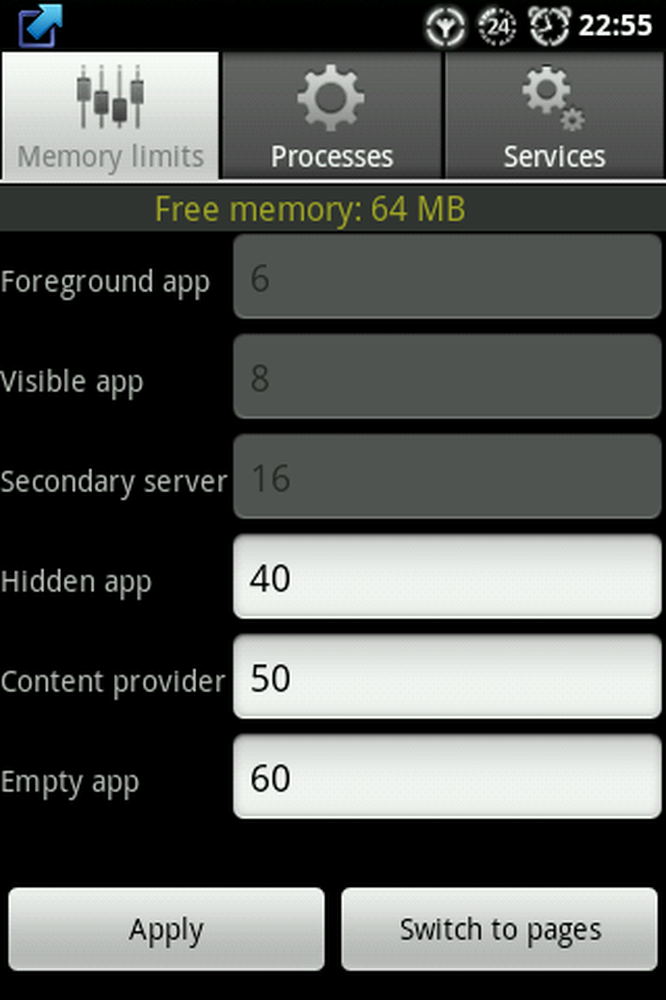
Autokiller förinställningar
Inom dessa förinställningar bör du prova olika, för varje telefon har sin egen RAM-kapacitet och det vore inte en bra idé att ställa in en dödparameter som ligger mycket nära din RAM-kapacitet eftersom telefonen skulle döda apps hela tiden och du skulle inte kunna använda det alls.
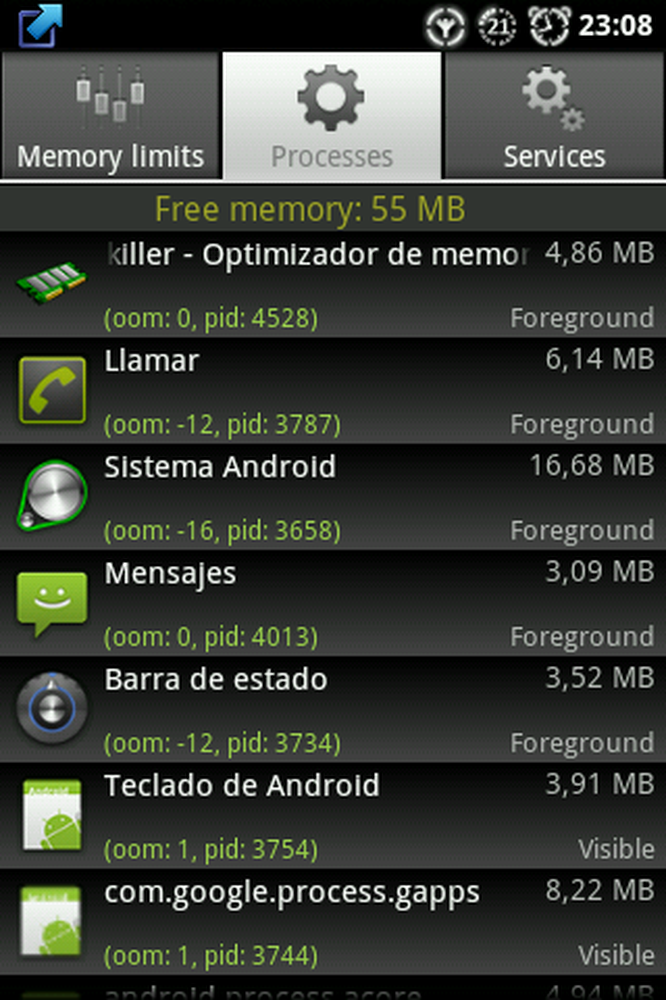
Processlista
Appen kategoriserar också de körbara programmen i de sex typerna och du kan döda dem manuellt för RAM-utgåva i flikprocesserna och detsamma inträffar med tjänsterna i den aktuella fliken.
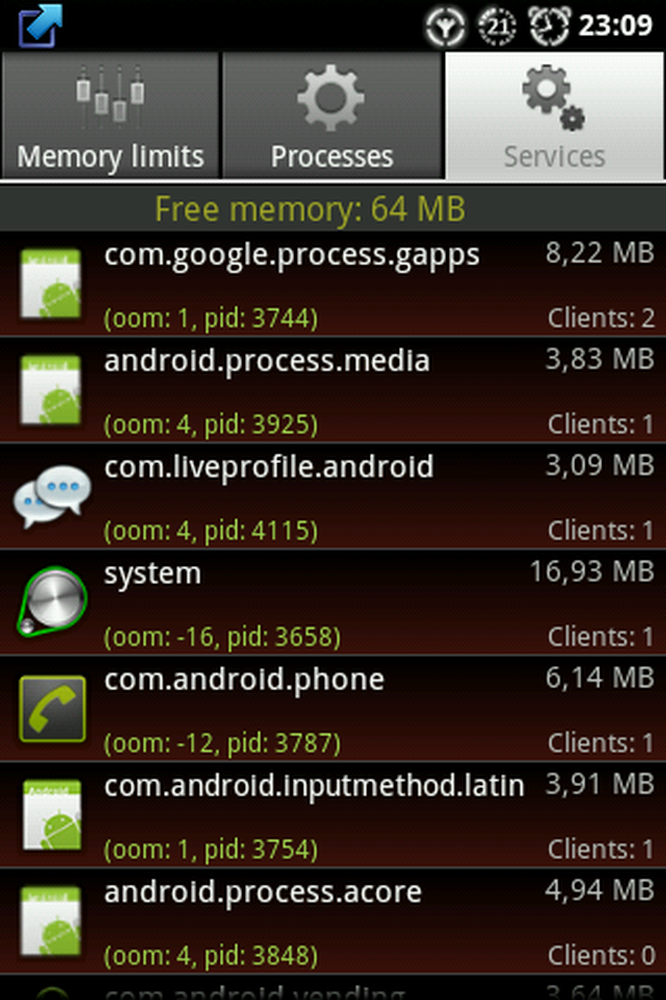
Tjänster lista
Den här appen har också en donerversion med några fler funktioner som Chuck Norris-läget när du kan konfigurera appen för att använda aggressiv död för att släppa minnet. Det ger också möjlighet att ställa in en annan förinställning när skärmen på telefonen är avstängd (det här är mycket användbart eftersom när skärmen är av behöver du inte minne för att köra nya appar, men det förbrukar fortfarande batteri).
Min egen erfarenhet
Jag äger en LG GW620 (en låg telefon) och en Motorola Droid 2 (en hög telefon). Under lång tid använde jag en uppgiftsdödare och Autokiller Memory Optimizer och snart insåg jag problemet med uppgiftsmördaren - att det hela tiden är upptaget att döda appar som håller på att återupptas - så jag bestämde mig för att bli av med uppgiftskämparen och bara använda Autokiller Memory Optimizer.
Till att börja med är det lite knepigt att ta reda på vilken förinställning som fungerar bäst för din telefon, men när du har hittat det får du ett nytt liv för din telefon: snabbare och med lägre batteriförbrukning. Jag försökte allt detta på LG och jag är övertygad om att den här typen av tweak är ganska användbar för prestandaoptimering i Android-telefoner med låg tillgänglighet. Även i högtalartelefoner är det användbart om du vill spara lite batteri,




